Como assistir Ace Stream no iPhone e iPad
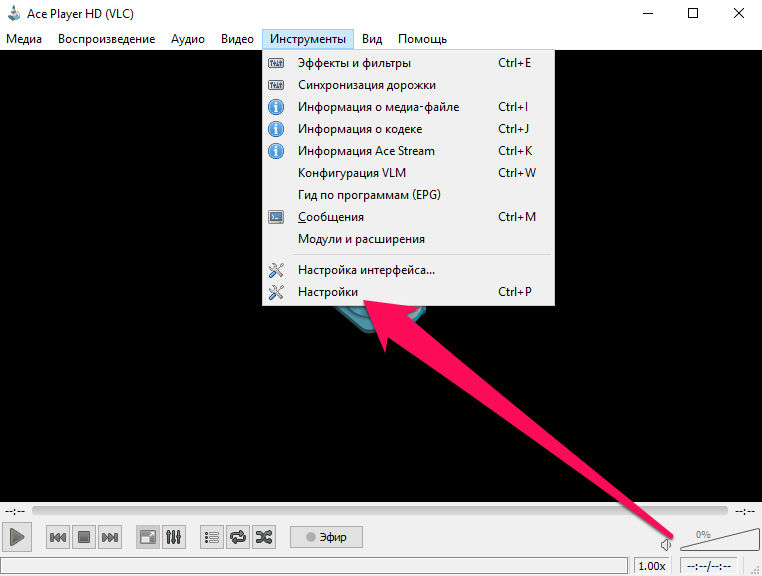
A transmissão de canais de televisão através do Ace Stream é extremamente popular em todo o mundo. Infelizmente, os aplicativos Ace Stream da App Store não são apresentados (ao contrário do Google Play), pois violam as regras rígidas da loja. No entanto, a maneira de ver o Ace Stream no iPhone e no iPad existe e, o mais importante, não requer investimentos financeiros.
Nota: o método descrito neste artigo para ver as transmissões do Ace Stream no iPhone e no iPad está em pleno funcionamento. A última verificação foi realizada em 16 de fevereiro de 2023, tanto no iPhone quanto no iPad. Além disso, notamos que o método funciona nos modelos mais antigos do iPhone.
O que vais precisar?
Para ver as transmissões do Ace Stream no iPhone e no iPad, você precisará instalar o próprio programa Córrego Ace no computador, bem como livre (sem compras embutidas) aplicação VLC para celular para iPhone ou iPad. Em ambos os programas, você precisa fazer várias configurações, que estão abaixo.
Como assistir Ace Stream no iPhone e iPad
Etapa 1: executar Ace Stream Player no computador.
Passo 2. Vá para o “Ferramentas»→«Personalizar“, Ou pressione a combinação de teclas Ctrl + P.
Passo 3. No canto inferior esquerdo da janela aberta na coluna “Mostrar configurações»Pressione«Todos“.
Passo 4. Na coluna com os parâmetros na parte esquerda da janela de configurações, selecione “Saída de fluxo“.
Etapa 5. Verifique o “Mostrar durante a transmissão“.
Etapa 6. Na coluna “Cadeia de saída de rosca padrão“Cole o seguinte parâmetro:
#duplicate {dst = “http {mux = ts, dst =: 8902 / tv.asf}”, dst = exibição}
Etapa 7. Clique em “Salvar“Para aplicar as configurações.
Passo 8. Feche o Ace Stream Player, inicie qualquer transmissão e na janela que abrir, clique em “Permitir acesso“. Isso conclui as configurações no computador.
Etapa 9. Execute o aplicativo VLC para celular no iPhone ou iPad.
Passo 10. Vá para as configurações do aplicativo (você precisa clicar no ícone VLC no canto superior esquerdo) e selecione o botão “Recurso de rede“.
Etapa 11. Na barra de endereço, digite:
http: // [local_IP_address_computer]: 8902 / tv.asf.
O URL deve ser algo como isto:
http://192.168.1.64:8902/tv.asf
Você pode descobrir o endereço IP local do seu computador nas configurações de conexão de rede. Para fazer isso, clique com o botão direito do mouse no ícone “NetworkNa barra de tarefas e selecione “Rede e Centro de Compartilhamento»:
Clique na conexão ativa da Internet:
Clique “Informação“E preste atenção na linha”Endereço IPv4“. Este é o endereço IP local do seu computador.
Etapa 12. Clique em “Recurso de rede aberto“.
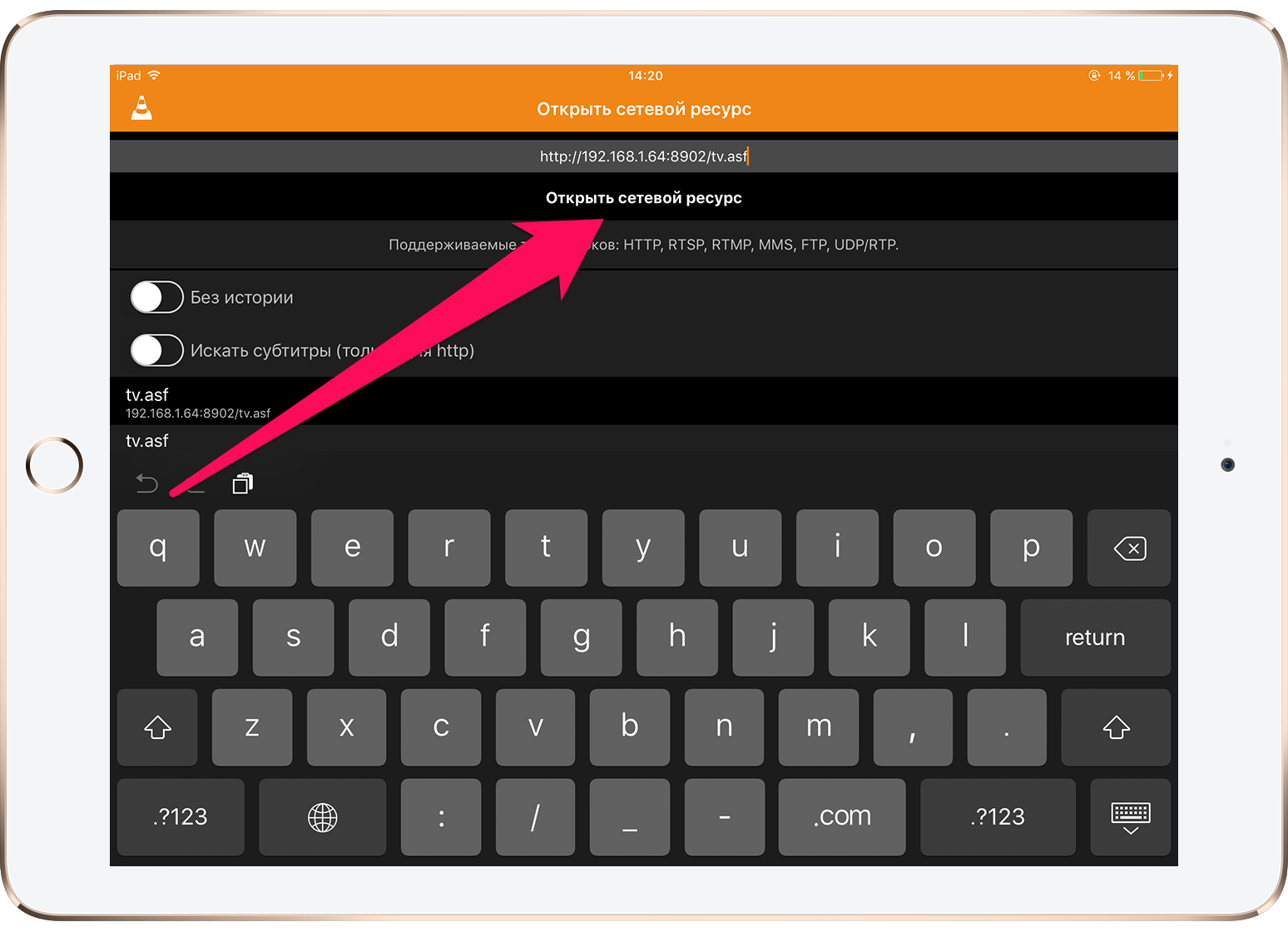
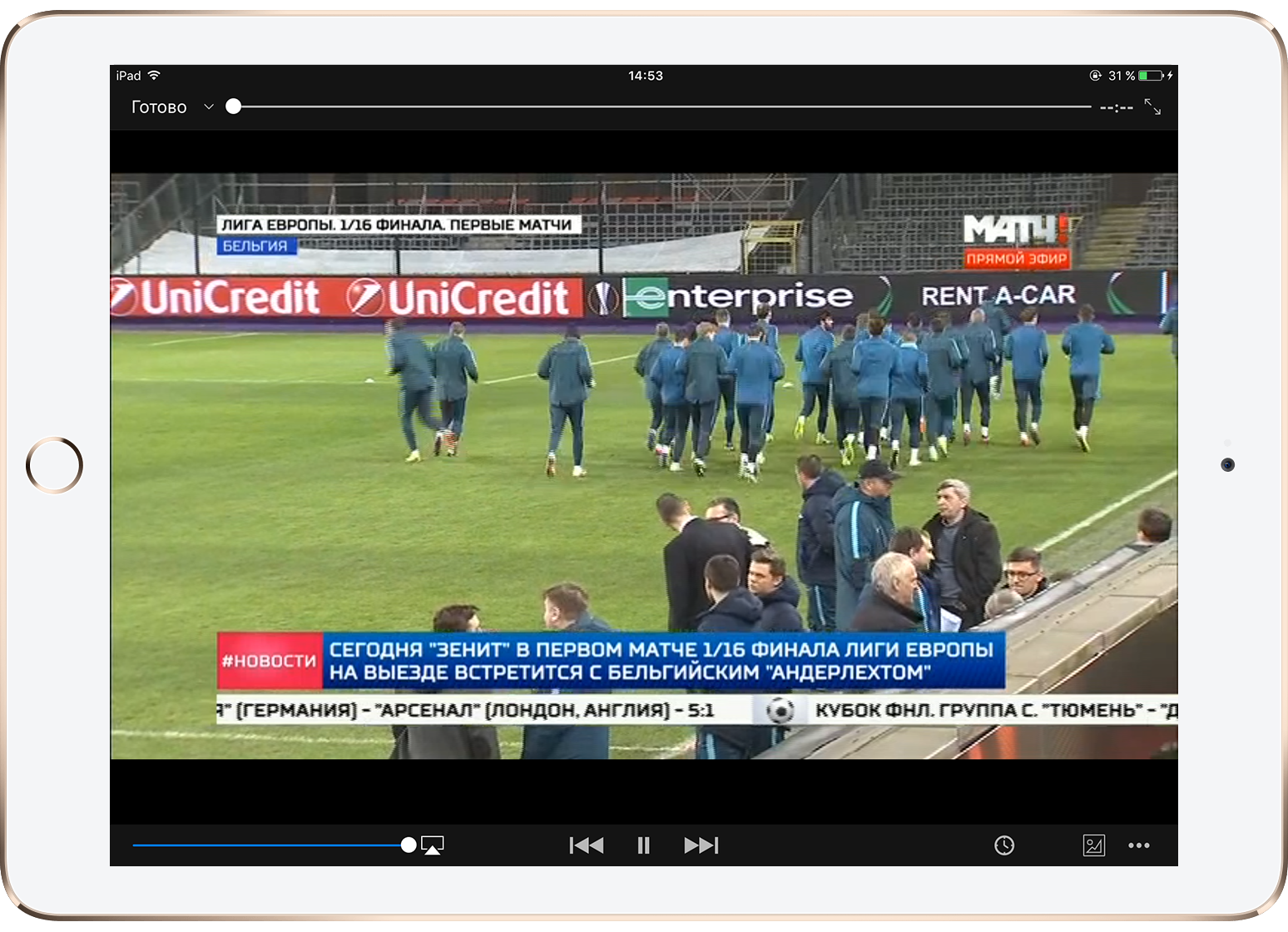
- IPhone 7s
- Sem fones de ouvido, não há som no iPhone – o que fazer
- Como prolongar a vida útil da bateria do iPhone (20+ maneiras)